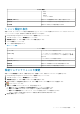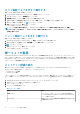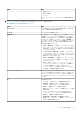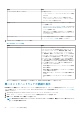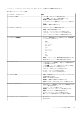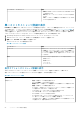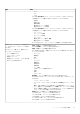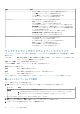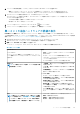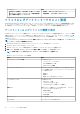Users Guide
4. イベントログ項目数を制限(フィルタ)するには、以下のいずれかのオプションを選択します。
• 検索フィルタテキストボックスで、ログエントリを動的にフィルタするには、テキスト文字列を入力します。
• フィルタテキストボックスをクリアするには、X をクリックするとすべてのイベントログ項目が表示されます。
5. すべてのイベントログ項目を消去するには、 ログのクリアをクリックします。
すべてのログエントリが消去された後で、すべてのログエントリが削除されることを示すメッセージが表示され、次のオプシ
ョンのいずれかを選択できます。
• ログの消去に同意する場合は、ログのクリア をクリックします。
• 取り消すには、キャンセルをクリックします。
6. イベントログを CSV ファイルにエクスポートするには、
をクリックします。
7. システムイベントログを保存するロケーションを表示して、保存 をクリックします。
単一ホストの追加ハードウェアの詳細の表示
Dell EMC ホスト情報 タブに、単一ホストのファームウェア、電源モニタおよび保証ステータスの詳細が表示されます。このペー
ジに情報を表示するには、インベントリジョブを実行します。ハードウェアビューでは、OMSA および iDRAC からのデータを直接
報告します。「シャーシのインベントリのジョブを今すぐ実行する」を参照してください。
1. OpenManage Integration for VMware vCenter の ナビゲータ ペインで、ホスト をクリックします。
2. オブジェクト タブで、<Component Name> の詳細を表示する特定のホストを選択します。
3. 監視 タブで、Dell EMC ホスト情報 タブを選択します。
ハードウェア:<Component Name> サブタブに、各コンポーネントに関する次の情報が表示されます。
表
19. 単一ホストの情報
コンポ
ー
ネント
情報
ファームウェア
ホストページでは、検索やフィルタを使用したり、ファーム
ウェア情報の CSV ファイルをエクスポートしたりすることが
可能です。
• 名前 — このホスト上のすべてのファームウェアの名前が
表示されます
• タイプ — ファームウェアの種類が表示されます
• バージョン — このホスト上のすべてのファームウェアの
バージョンが表示されます
• インストール日 — インストール日が表示されます
電源モニタ
メモ: ここで使用するホスト時刻は、ホストが位置する現
地時刻を指しています。
• 一般情報 — 電力バジェットおよび現在のプロファイル名
が表示されます
• しきい値 — 警告および失敗のしきい値がワット単位で表
示されます
• 予備電源容量 — インスタントおよびピークの予備電源容
量がワット単位で表示されます
エネルギー統計
• タイプ — エネルギー統計のタイプが表示されます
• 測定開始時刻(ホスト時刻) — ホストが電力消費を開始
した日付と時刻が表示されます
• 測定終了時刻(ホスト時刻) — ホストが電力消費を停止
した日付と時刻が表示されます
• 読み取り値 — 1 分間に測定した平均値が表示されます
• ピーク時刻(ホスト時刻) — ホストのピーク電流の日付
と時刻が表示されます
• ピーク読み取り値 — システムピーク電力の統計、すなわ
ちシステムが消費するピーク電力がワット単位で表示され
ます
保証
メモ: 保証ステータスを表示するには、保証ジョブを実行
したことを確認します。「保証取得ジョブの実行」を参照
してください。保証ステータス ページで、保証の期限の
日付を監視できます。保証設定は、保証スケジュールを
• プロバイダ — 保証のプロバイダ名が表示されます
• 説明 — 説明が表示されます
• 開始日 — 保証の開始日が表示されます
• 終了日 — 保証の終了日が表示されます
インベントリおよび保証の管理 59